
Pubblicato

Se utilizzi Java sul tuo Mac, sarà necessario sapere dove è installato Java. Scopri come impostare JAVA_HOME su un Mac.
Java è un linguaggio di programmazione e una piattaforma molto popolare utilizzato per eseguire software su qualsiasi cosa, dai computer ai computer console di gioco agli smartphone e ai sistemi di navigazione satellitare. Viene utilizzato anche dalle applicazioni eseguite sul tuo Mac.
Alcune di queste applicazioni utilizzano un file variabile d'ambiente che indirizza alla posizione in cui è stato installato Java. Affinché queste applicazioni vengano eseguite come previsto, potrebbe essere necessario impostare JAVA_HOME in modo che punti alla posizione corretta. Puoi anche utilizzare la variabile per specificare quale versione di Java utilizzare se hai più di una versione installata.
Ecco come impostare JAVA_HOME su un Mac.
Cos'è JAVA_HOME su Mac?
JAVA_HOME è una variabile d'ambiente che indica al tuo Mac dove è installato Java. Se disponi di più installazioni, puoi anche utilizzare JAVA_HOME per determinare quale versione utilizzare.
Alcune applicazioni possono funzionare senza questa variabile, ma altre potrebbero non funzionare come previsto finché non viene impostato JAVA_HOME. In questo caso, dovrai impostare manualmente JAVA_HOME sul tuo Mac in modo che punti al JDK che desideri utilizzare.
Come determinare quale shell stai utilizzando su Mac
Il metodo per impostare JAVA_HOME su Mac differirà a seconda della shell predefinita che stai utilizzando nel Terminale. Di solito sarà bash o zsh, con zsh l'impostazione predefinita sui Mac più recenti e bash l'impostazione predefinita su quelli più vecchi.
Puoi determinare rapidamente quale shell stai utilizzando nel Terminale o modificare la shell del terminale predefinita se desideri.
Per vedere quale shell stai utilizzando sul tuo Mac:
- Aprire terminale.
- Digitare il seguente comando e quindi premere accedere:
echo $0
- Vedrai la shell corrente elencata.
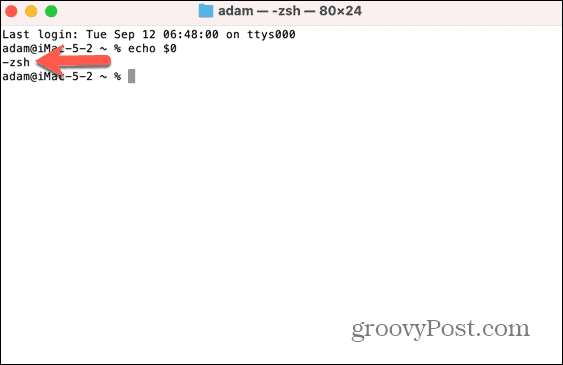
Come impostare JAVA_HOME su zsh
Se utilizzi zsh, i seguenti passaggi ti consentiranno di trovare il percorso per il tuo Java JDK. È quindi possibile impostare JAVA_HOME su quel percorso. Dopo averlo fatto, JAVA_HOME può essere utilizzato come indicazione per la posizione corretta per l'installazione di Java JDK.
Per impostare JAVA_HOME su zsh:
- Aprire terminale.
- Per trovare la directory Java JDK, inserisci quanto segue e premi accedere:
/user/libexec/java_home
- Vedrai il percorso della tua installazione Java.
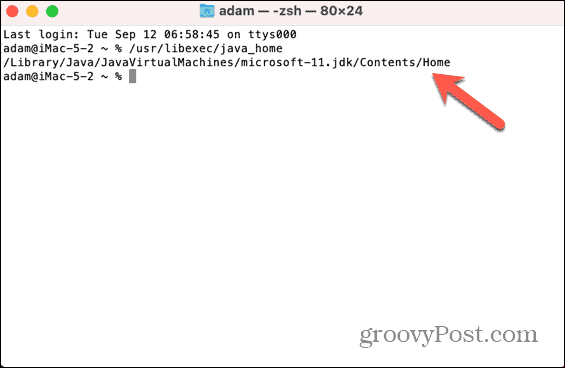
- Per impostare JAVA_HOME su questo percorso, inserisci quanto segue, sostituendo il percorso mostrato con il percorso restituito nel passaggio 1 sopra:
echo export "JAVA_HOME=/Library/Java/JavaVirtualMachines/microsoft-11.jdk/Contents/Home" ≫ ~/.zshrc
- Digita il seguente:
source ~/.zshrc
- Per verificare che JAVA_HOME sia stato impostato sul percorso corretto, immettere:
echo $JAVA_HOME
- Dovresti vedere il percorso corretto per la tua installazione Java.
Come impostare JAVA_HOME su bash
Se utilizzi una versione precedente di macOS, è probabile che la shell predefinita sia bash. Puoi impostare JAVA_HOME in modo simile, ma il file che modificherai è diverso.
Per impostare JAVA_HOME su bash:
- Aprire terminale.
- Individua la directory Java JDK immettendo il seguente comando:
/usr/libexec/java_home
- Prendere nota del percorso in cui si trova Java.
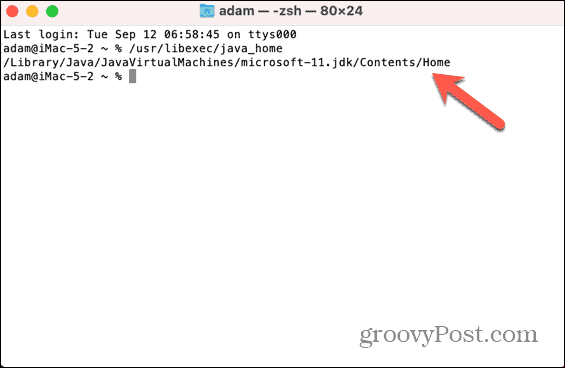
- Inserisci il seguente comando, sostituendo il percorso JAVA_HOME con il percorso annotato nel passaggio 3:
echo export "JAVA_HOME=/Library/Java/JavaVirtualMachines/microsoft-11.jdk/Contents/Home" ≫ ~/.bash_profile
- Ricomincia terminale oppure inserisci il seguente comando:
source ~/.bash_profile
- Per verificare il percorso di JAVA_HOME inserire:
echo $JAVA_HOME
- Dovresti vedere il percorso che hai annotato nel passaggio 3.
Come utilizzare un JDK specifico per JAVA_HOME
Sul tuo computer potrebbero essere installate più versioni di Java. In tal caso, potresti voler impostare una versione specifica per JAVA-HOME. Puoi farlo facendo riferimento al numero di versione.
Per impostare un JDK specifico per JAVA_HOME:
- Aprire terminale.
- Per visualizzare tutte le versioni di Java installate, inserisci quanto segue:
/usr/libexec/java_home -V
- Ora vedrai un elenco delle versioni e le loro posizioni.
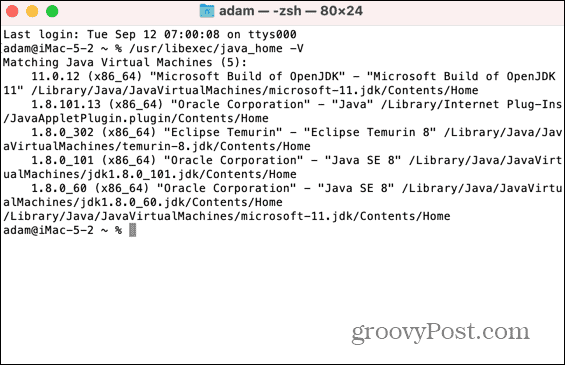
- Per impostare una versione specifica di Java su JAVA_HOME su bash, inserisci quanto segue, sostituendo il numero di versione con la versione del JDK che desideri utilizzare:
echo export "JAVA_HOME=\$(usr/libexec/java_home v-11)" ≫ ~/.bash_profile
- Per impostare una versione specifica su zsh, inserisci quanto segue:
echo export "JAVA_HOME=\$(usr/libexec/java_home v-11)" ≫ ~/.zshrc
- Ricomincia terminale oppure inserisci:
source ~/.bash_profile
O
source ~/.zshrc
- Immettere quanto segue per verificare la versione di Java impostata su JAVA_HOME:
echo $JAVA_HOME
- Se ciò non restituisce la posizione corretta, ripetere i passaggi 1-6, ma sostituire \$(usr/libexec/java_home v-11) con il percorso completo del JDK, come ad esempio =/Libreria/Java/JavaVirtualMachines/microsoft-11.jdk/Contents/Home
Gestire le impostazioni del tuo Mac
Imparare come impostare JAVA_HOME su un Mac garantisce che la versione corretta di Java venga utilizzata dalle applicazioni che richiedono questa variabile. Esistono molti altri modi per avere maggiore controllo sul tuo Mac.
Puoi imparare a farlo disattivare la luminosità automatica sul tuo Mac se è sempre troppo fioco o troppo luminoso. Puoi imparare a farlo utilizzare la dettatura su Mac se sei stanco di dover scrivere. E puoi anche risparmiarti un po' di digitazione abilitare l'accesso automatico su un Mac, quindi non è necessario continuare a inserire le credenziali.
